title: "使用Claw云平台进行MCP开发" author: "opaoai" author website: "https://opaoai.com" date: 2025-04-17 tags: [MCP, AI代理, 人工智能, VS Code, 云开发]
使用Claw云平台进行MCP开发
介绍
本指南演示如何使用Claw云平台与VS Code进行MCP(模型上下文协议)开发和实验。MCP使AI模型与工具之间的无缝集成成为可能,创建能够与外部服务交互的强大AI代理。
前提条件
开始之前,请确保你拥有:
- 一个Google账户或GitHub账户(推荐使用超过180天的GitHub账户,因为这类账户无需信用卡即可获得每月5美元的免费额度)
- 你计划与MCP代理集成的服务的API密钥
账户注册
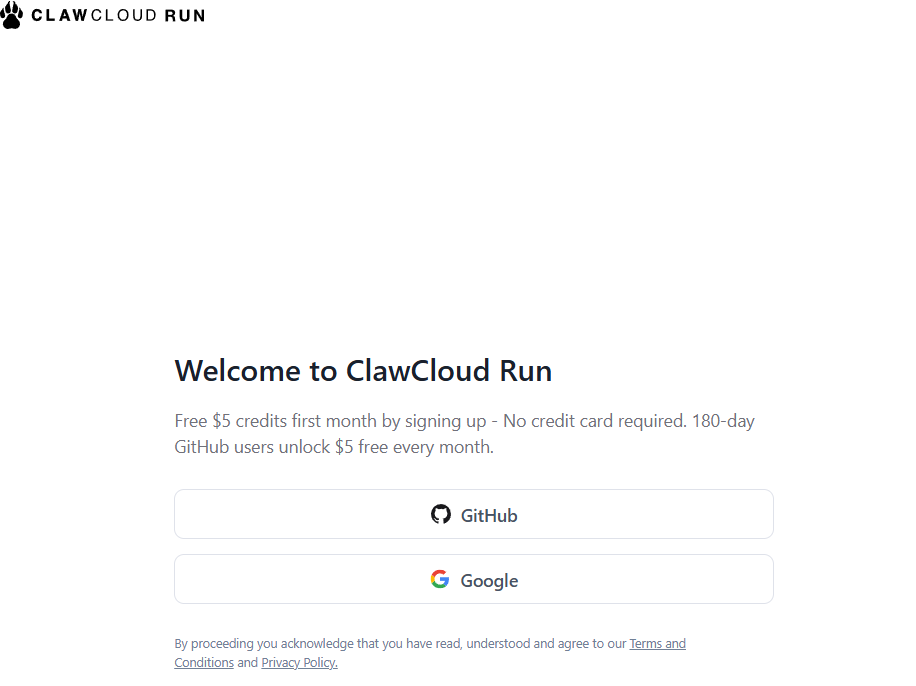
容器部署
登录后,从仪表板导航到应用商店,然后选择并部署code-server应用程序。
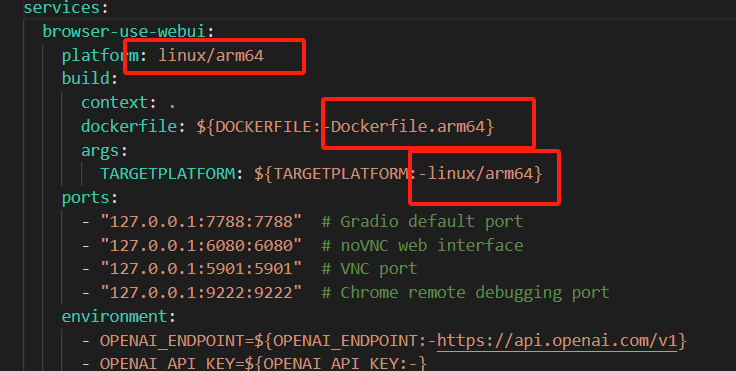
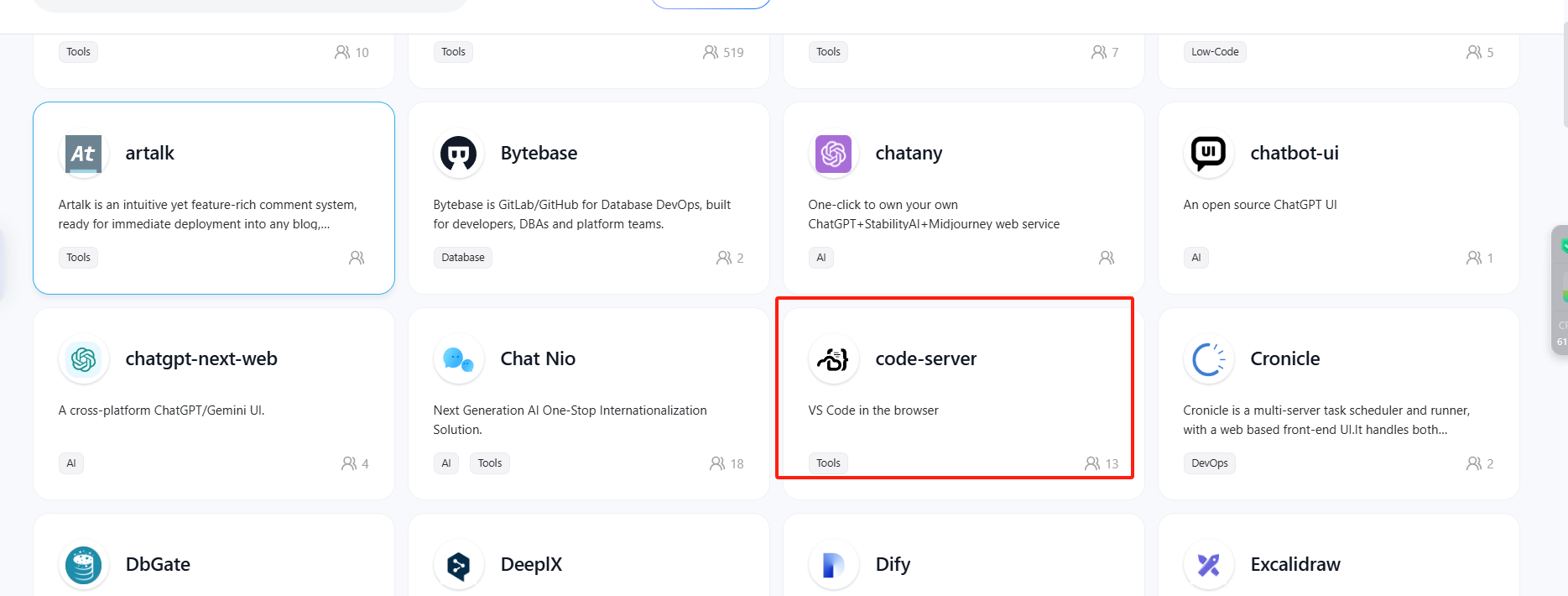
等待容器状态变为"运行中",然后点击"详情"访问配置选项。

向下滚动到网络部分,找到公共URL。点击此URL访问你的VS Code环境。
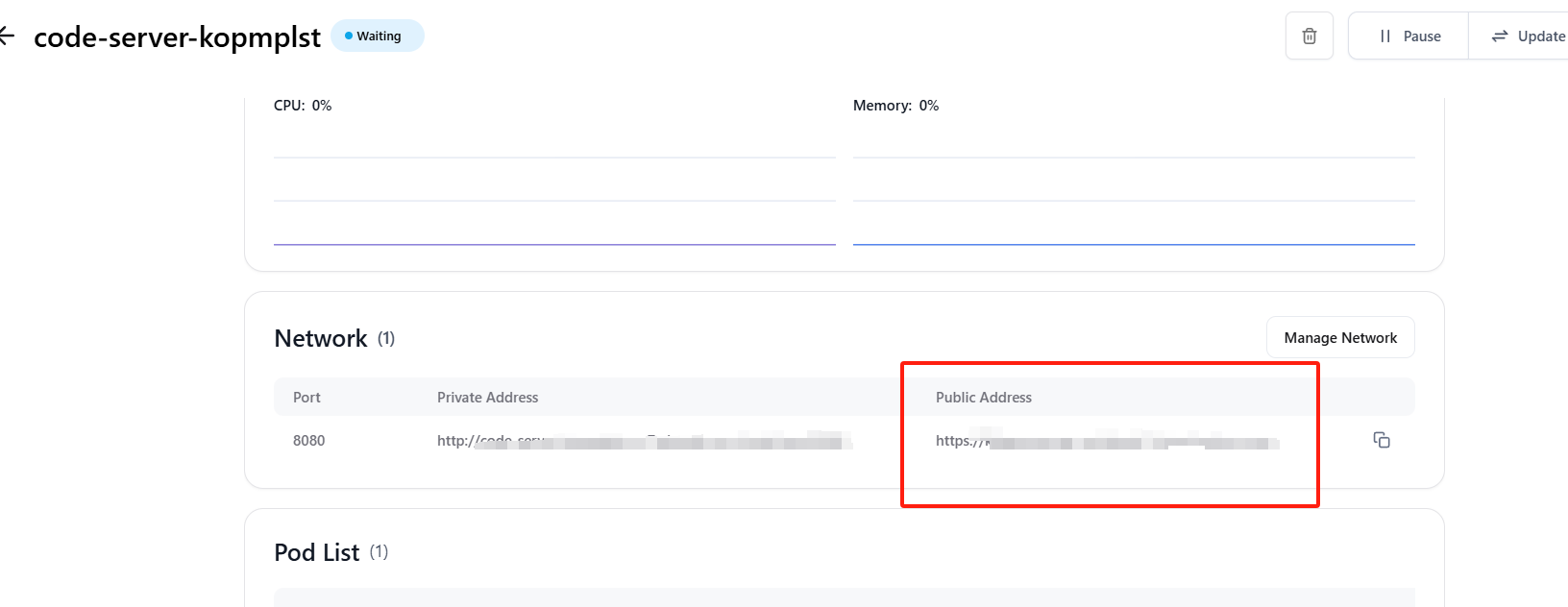
VS Code配置
当提示输入密码时,输入默认密码
sealos123。你可以在容器详情页面查看或更改此密码。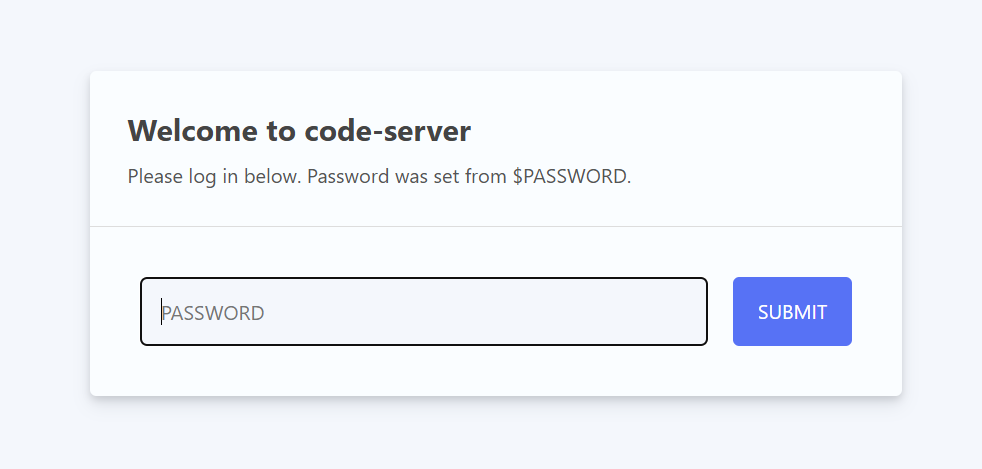
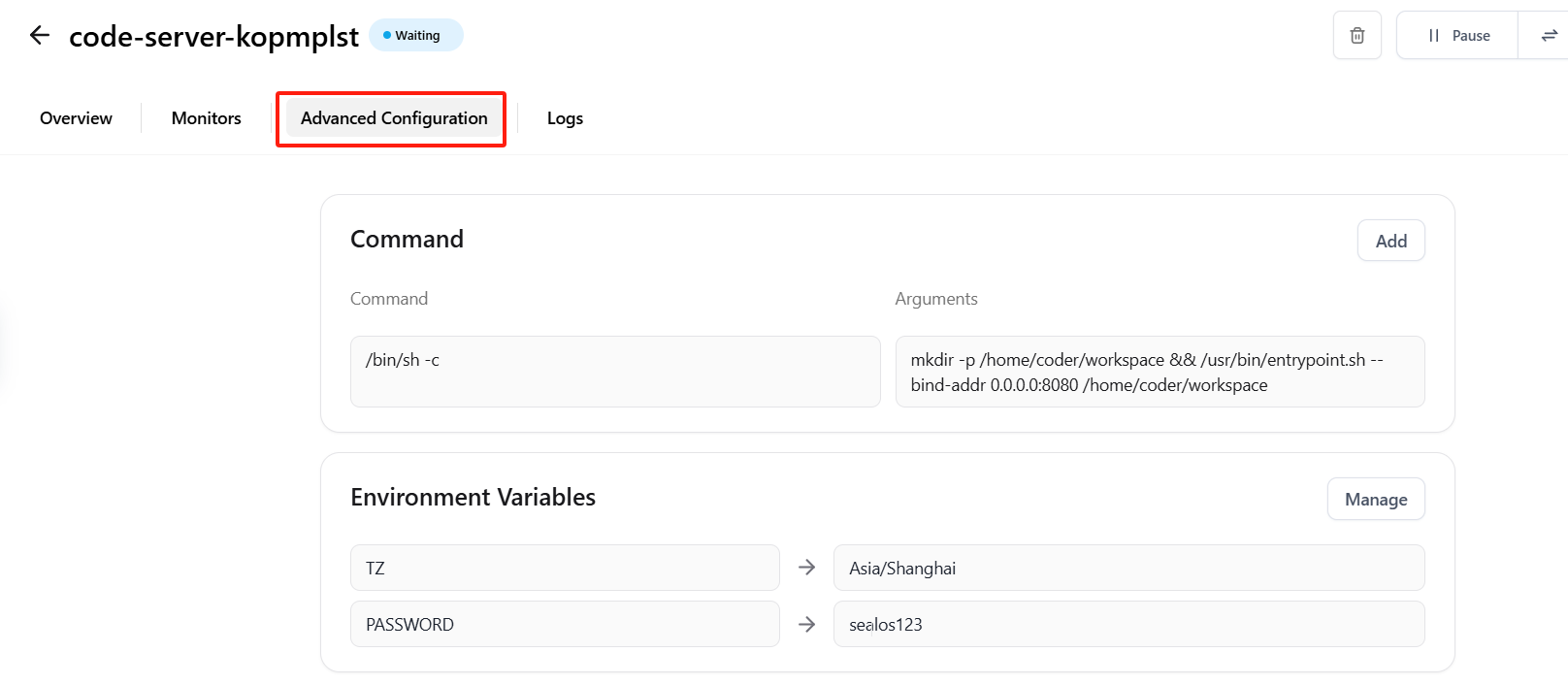
进入VS Code界面后,当提示信任工作区时,点击"是,我信任作者"。
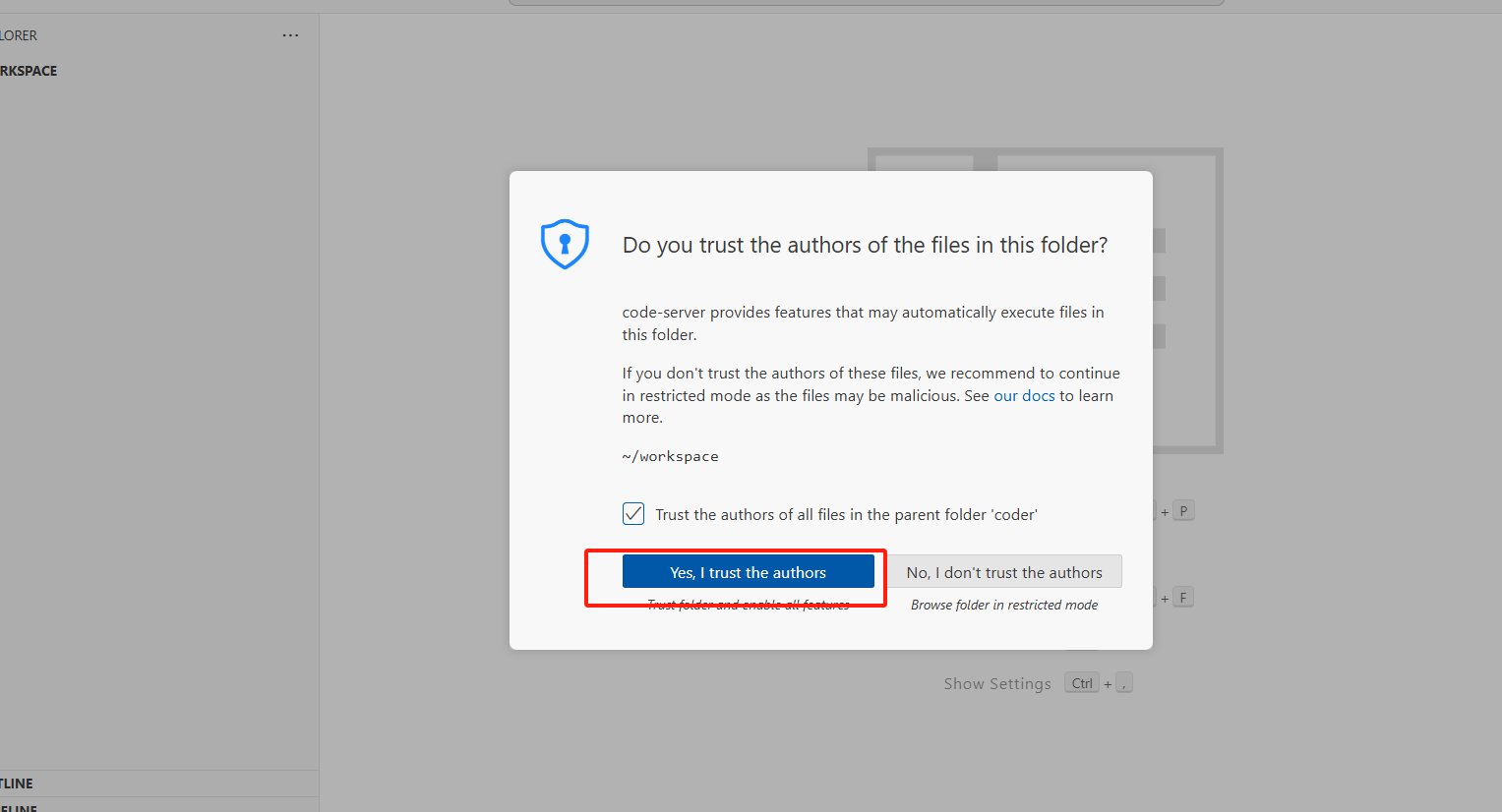
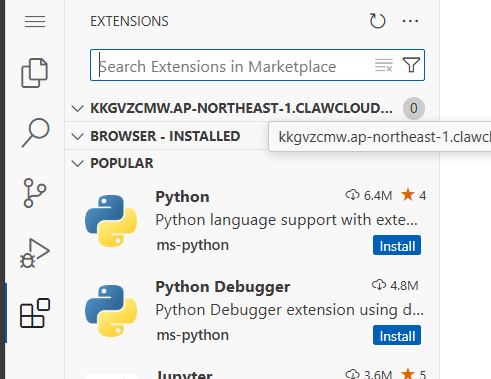
通过点击侧边栏的扩展图标安装必要的扩展。对于本MCP开发教程,我们将安装Python和Cline扩展。
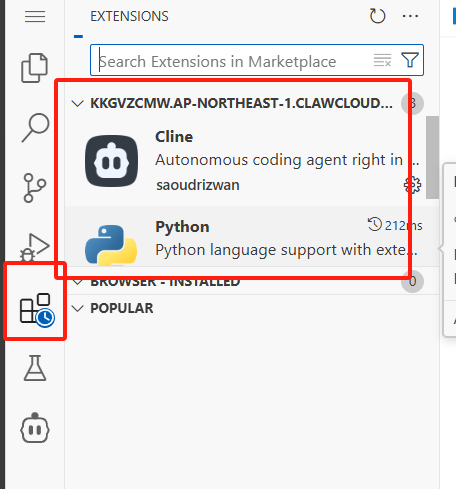
通过在终端中执行以下命令将Python添加到PATH环境变量:
echo 'export PATH="/bin:$PATH"' >> ~/.bashrc
source ~/.bashrc
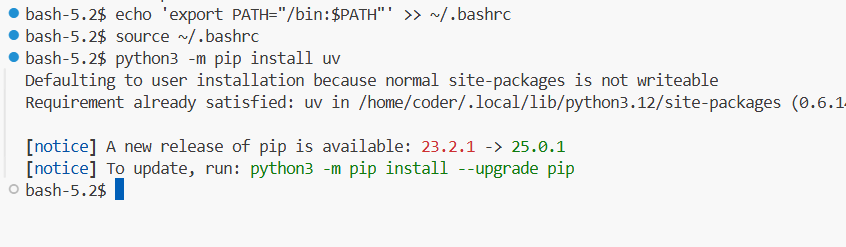
- 用这些命令设置pip并安装uv(一个现代Python包管理器):
python3 -m ensurepip --upgrade
python3 -m pip install uv
- 初始化你的MCP项目并创建虚拟环境:
cd /home/coder/workspace
python3 -m uv init opaoai
cd opaoai
python3 -m uv venv
source .venv/bin/activate
python3 -m uv add "mcp[cli]"
touch server.py
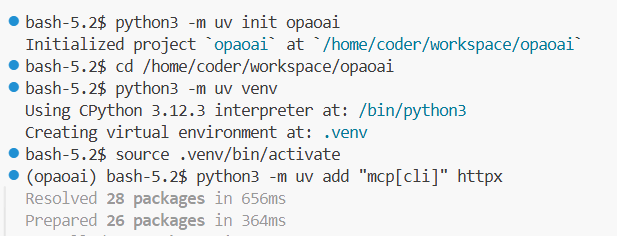
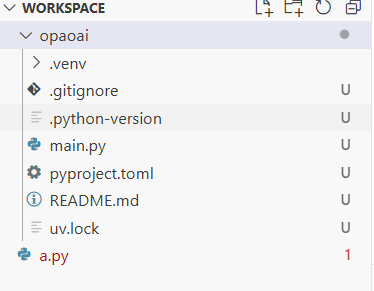
- 向你的
server.py文件添加以下代码:
from mcp.server.fastmcp import FastMCP
# 初始化FastMCP服务器(stdio模式)
mcp = FastMCP("opaoai", mode="stdio")
# 模拟用户数据库
user_database = {
"John": "13800138000",
"Mary": "13900139000",
"Tom": "13700137000"
}
@mcp.tool()
def get_userphone(username: str) -> str:
"""根据用户名获取用户的电话号码
参数:
username: 要查询的用户名
返回:
用户的电话号码,如果用户不存在则返回提示信息
"""
if username in user_database:
return user_database[username]
else:
return f"未找到用户{username}的电话号码"
# 启动服务器(stdio模式不需要主机和端口)
if __name__ == "__main__":
mcp.run()
测试你的MCP服务
打开Cline扩展并配置你的API密钥。
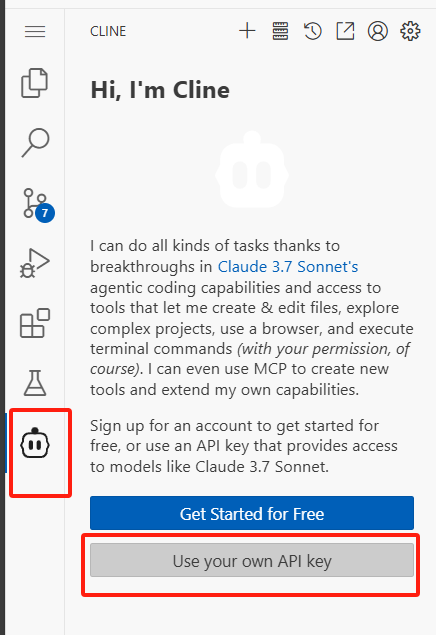
导航到Cline中的MCP配置部分。
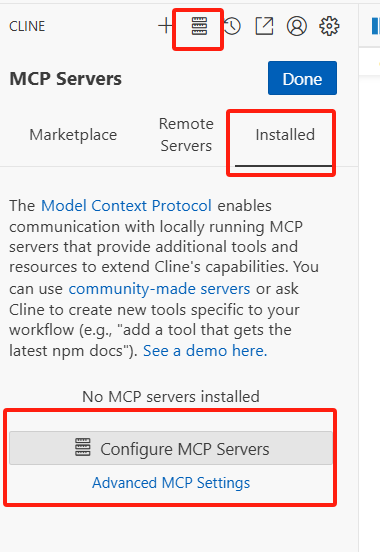
添加以下配置以连接到你的MCP服务:
{
"mcpServers": {
"opaoai": {
"command": "bash",
"args": [
"-c",
"cd /home/coder/workspace/opaoai && source .venv/bin/activate && python3 server.py"
]
}
}
}
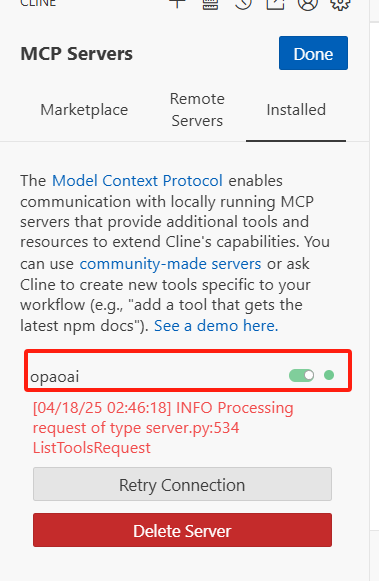
开始一个新的Cline任务并输入你的查询。例如:
请帮我使用MCP服务查找John的电话号码。AI将使用你的MCP服务获取并返回John的电话号码。
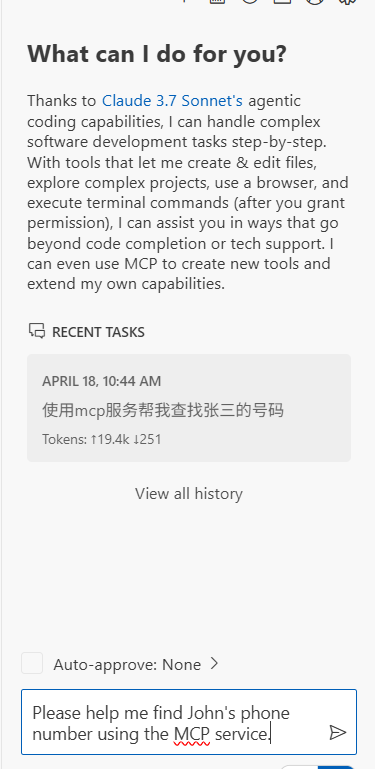
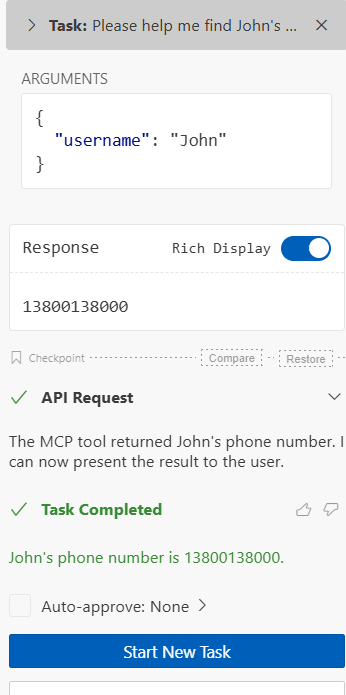
扩展你的MCP服务
现在你已经有了一个可用的MCP服务,你可以通过以下方式扩展它:
- 通过创建带有
@mcp.tool()装饰器的新函数来添加更多工具 - 与外部API和数据库集成
- 创建更复杂的工具流程
- 添加身份验证和安全功能
有关MCP开发的详细文档,请访问官方MCP文档。
致谢
我要向Claw云平台表示衷心的感谢,感谢他们提供使这类项目成为可能的免费服务。同时,特别感谢所有开源贡献者。
获取更多开源项目和教程,请访问:https://github.com/ClawCloud/Run-Blog
享受你的AI代理开发之旅!
